
Περιεχόμενο
Με το Android 4.2 Jelly Bean, η Google έκρυψε το μενού Επιλογές προγραμματιστή, ώστε οι μέσες χρήστες smartphone και tablet να μην προκαλούν κατά λάθος προβλήματα στη συσκευή τους. Ενώ οι περισσότερες κανονικές ρυθμίσεις μπορούν να βρεθούν για καθημερινές εργασίες, ορισμένες επιλογές για προχωρημένους κρύβονται στο μενού επιλογών προγραμματιστή και, ως αποτέλεσμα, ορισμένοι χρήστες και προγραμματιστές ενδέχεται να θέλουν να τις ανακτήσουν.
Αυτό δεν είναι νέο για το Android 4.4 KitKat ή το Nexus 5, αλλά οι χρήστες που λαμβάνουν το κορυφαίο smartphone από την Google θα θέλουν να μάθουν πώς. Εάν σκοπεύετε να εγκαταστήσετε προσαρμοσμένα ROM ή πυρήνες τρίτων κατασκευαστών ή κάνετε οτιδήποτε απαιτεί πρόσβαση προγραμματιστή και εντοπισμό σφαλμάτων USB, ανατρέξτε στον παρακάτω γρήγορο οδηγό για να μάθετε πώς να ενεργοποιήσετε αυτές τις επιλογές. Χρειάζεται μόνο μια στιγμή και είναι αρκετά διασκεδαστικό ταυτόχρονα.

Όπως το Android 4.2 Jelly Bean και άνω, οι επιλογές είναι κρυφές στους περισσότερους χρήστες, αλλά μια γρήγορη (επτά) κτυπήματα του δακτύλου σε μια συγκεκριμένη θέση στο μενού ρυθμίσεων θα ξεκλειδώσει τέτοιες λειτουργίες. Είναι μια περίεργη προσέγγιση, αλλά η Google αρέσει να διασκεδάζει με τα πράγματα, όπως όλοι γνωρίζετε. Δείτε λοιπόν πώς μπορείτε να ενεργοποιήσετε το μενού προγραμματιστή στο KitKat.
Οδηγίες
Στην πραγματικότητα είναι πολύ εύκολο και οι χρήστες θα θέλουν να ακολουθήσουν τους απλούς κανόνες που περιγράφονται παρακάτω, βήμα προς βήμα, ώστε να είναι άμεσα διαθέσιμοι σε εσάς.
Ρυθμίσεις> Σχετικά με το τηλέφωνο> Αριθμός κατασκευής (Πατήστε τον αριθμό έκδοσης 7 φορές, θα λάβετε ένα μήνυμα καθώς πλησιάζει.) Και αυτό είναι. Είναι τόσο εύκολο και τώρα είστε προγραμματιστής και έχετε πλήρη πρόσβαση στο τεράστιο μενού επιλογών προγραμματιστή, αλλά προσέξτε.
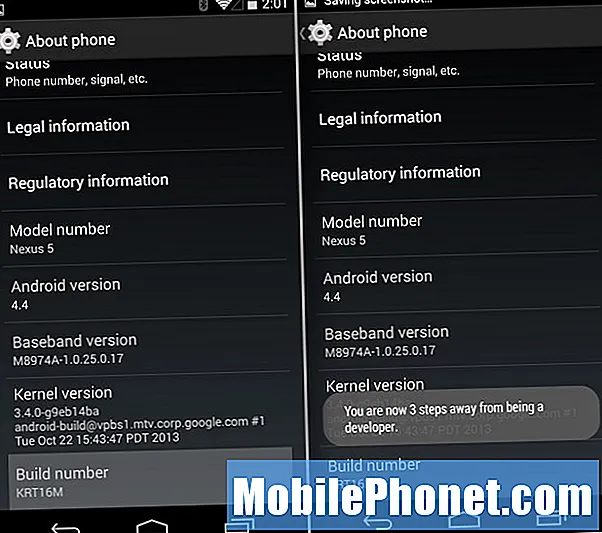
Για να είμαστε πιο ακριβείς, οι χρήστες θα πρέπει να βρουν το εικονίδιο ρυθμίσεων σε σχήμα γραναζιού και να το αγγίξουν και, στη συνέχεια, μεταβείτε στο κάτω μέρος και επιλέξτε Σχετικά με το τηλέφωνο. Από εδώ θα μετακινηθείτε ξανά προς τα κάτω, όπου θα δείτε τον "αριθμό κατασκευής" και αυτό είναι το κλειδί. Απλώς ξεκινήστε να πατάτε με το δάχτυλό σας και θα ξεκλειδώσει γρήγορα το μενού προγραμματιστή.
Στη συνέχεια, για όσους δεν είναι έμπειροι προγραμματιστές ή χρήστες Android, προχωρήστε και κάντε τα ίδια πολλαπλά πατήματα στην Έκδοση Android για λίγη διασκέδαση. Στη συνέχεια, πατήστε παρατεταμένα το K που εμφανίζεται και απολαύστε το Android 4.4 KitKat Easter Egg. Κάτι που το Google έχει προστεθεί σε κάθε έκδοση του Android, αφού θυμάμαι.
Ναι, είναι πολύ περίεργο να κρύβεις κάτι όπως επιλογές προγραμματιστή σε ένα τέτοιο αρχοντικό, αλλά οποιοσδήποτε προγραμματιστής που χρειάζεται πρόσβαση θα μπορούσε να το καταλάβει γρήγορα από μια αναζήτηση Google ή από το μενού βοήθειας προγραμματιστών στο Android.com. Υπάρχουν πολλά προβλήματα που μπορεί να προκαλέσει ένας κανονικός χρήστης από εδώ, οπότε καταλαβαίνουμε τον λόγο. Αυτό είναι. Τώρα ενεργοποιήστε τον εντοπισμό σφαλμάτων USB και ξεκινήστε την παραβίαση του νέου Nexus 5.

